Kako namestiti ožičeni internet na Windows 7. Internet vrnemo po ponovni namestitvi sistema Windows: vzpostavitev neposredne povezave z omrežjem
Vsakič, ko morate znova namestiti operacijski sistem Windows, morate programe znova namestiti in tako ali drugače namestiti gonilnike. Večina strojne opreme je odvisna od teh gonilnikov, usmerjevalnik ni izjema. Če želite po ponovni namestitvi sistema Windows povezavo z globalnim omrežjem vrniti v normalno stanje, boste morali narediti nekaj preprostih korakov, ki pa zahtevajo veliko pozornosti. V pomoč pri tej zadevi smo pripravili ta članek, kjer smo podrobno opisali, kako to storiti pravilno.
Takoj rezervirajte, da razmišljamo o povezavi interneta z vnovično nameščenim operacijskim sistemom na primeru Windows 7. Čeprav ste ugotovili, kako se ta postopek izvaja v tem operacijskem sistemu, lahko te korake enostavno ponovite na drugih, sodobnejših različicah tega sistema.
Danes bomo razmislili o:
Preverjanje povezave
Če uporabljate navaden usmerjevalnik, potem imate veliko srečo, saj vam vrnitev interneta ne bo težavna. Praviloma razvijalci dobrovernih usmerjevalnikov na svoje naprave prenesejo potrebno programsko opremo in vse, kar morate storiti, je, da usmerjevalnik povežete z osebnim računalnikom, po katerem bodo sami nameščeni gonilniki brez vašega posredovanja. Prepričati se morate le, da je povezava lokalno omrežje je v aktivnem stanju.
Torej, Windows je ponovno nameščen. Sledite poti Začni – Nadzorna plošča – Center za upravljanje omrežij in deljenje .
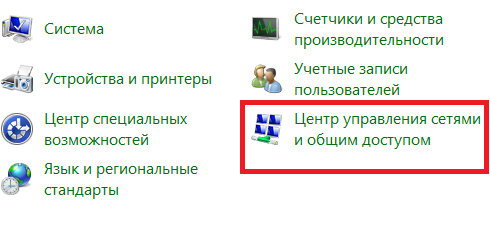

Sedaj preverite, ali je povezava LAN aktivna. V tem primeru pod ikono lokalna povezava videli boste besedo " Omrežje»In model uporabljene omrežne kartice. Če se to ne bi zgodilo - postavite "kurjavo".

Namestitev omrežnega gonilnika
Seveda namestitev gonilnikov pomeni, da imate vnaprej pripravljene gonilnike ali pa imate dostop do interneta, da jih prenesete. Vendar danes samo poskušamo vrniti globalno omrežje, zato nam druga možnost ne ustreza. Pomemben korak pri tej zadevi bo, da vnaprej dobite "paket" gonilnikov, da bodo lahko nato neboleče nameščeni na novo vgrajeni sistem Windows.
Tu boste našli koristno uporabnost bolj kot kdajkoli prej Rešitev za paket gonilnikov, ki ima nabor velikega števila gonilnikov in različne funkcije:
- možnost osebnega izbiranja gonilnika za namestitev;
- programsko samodejno odkrivanje, ki je potrebno pri posodobitvi;
- stalno posodobljena baza gonilnikov;
- brez oglasov in odvečne nepotrebne programske opreme.
Več o tej pripomočki si lahko preberete. . Povezava za prenos je priložena.
Mimogrede, še eno preprosta rešitevkako "ne pokvariti" gonilnika po ponovni namestitvi sistema "Windows" ustvarite varnostno kopijo gonilnikov, ki so na voljo v računalniku (vključno z omrežjem). O tem smo govorili . Tudi tam se lahko naučite, kako shraniti gonilnike v računalnik po ponovni namestitvi sistema Windows z nadaljnjo obnovitvijo.
Če nič od zgoraj navedenega ni obnovil globalnega omrežja na vašem osebnem računalniku, potem so nastavitve LAN napačne, kar se hitro reši z ustvarjanjem nove povezave. Poglejmo, kako to storiti v sistemu Windows 7.
Kako ustvariti novo omrežno povezavo
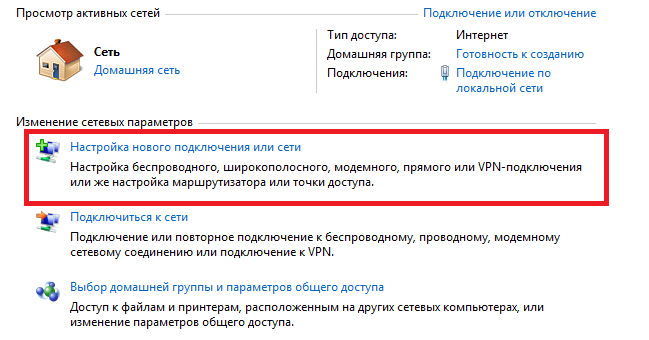
Če ste naredili vse, kot je opisano zgoraj, bo v pladnju blizu ure ikona, ki prikazuje stanje povezave, v naslednji obliki:
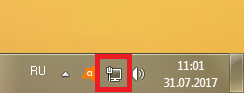
S klikom na ikono se odpre okno, kjer boste videli ime svojega omrežja in sporočilo, da ima računalnik dostop do interneta. V nasprotnem primeru morate ponoviti korake in razumeti, kje ste naredili napako.

Morda niste opazili ...
V primeru okvare "na vseh frontah" po poskusih obnovitve interneta priporočamo, da preverite žice in vse vezalke usmerjevalnika na napake. Mogoče prej ponovno nameščanje Windows Niste opazili, da ste tudi takrat izgubili stik s svetovnim omrežjem. Vzrok je lahko tudi nepravilno delovanje. omrežna kartica računalnik. Priporočamo vam:

Mogoče se težava skriva v teh podrobnostih.
Uporabite zgornja navodila, v svojih komentarjih preverite napake in v komentarjih postavljajte vprašanja na to temo, da bomo lahko hitro odgovorili in dali podroben odgovor.
Tako priljubljen operacijski sistem Windows 7 brez internetne povezave se spreminja v običajen in neponovljiv sistem. Njegova posebnost pa je, da lahko izkoristite dostop do omrežja, kjer koli ste na svetu. Glede vprašanja, kako v sistemu Windows 7, se je vredno odločiti, katero vrsto povezave uporabljate.
Splošne nastavitve
Preden internet povežete z Windows 7, morate modem povezati z računalnikom. Ne glede na to, katero vrsto naprave uporabljate, so splošne nastavitve enake. Zato se pri izbiri stikala za internetno deskanje osredotočite na zmogljivosti vašega računalnika. Na primer, Wi-Fi ne deluje na vseh računalnikih, 3G modemi pa v stanovanjih ne zajamejo vedno signala.
Nadzorna plošča
Za vstop v način omrežnih nastavitev morate odpreti zavihek "Nadzorna plošča". Nahaja se v meniju Start. Tisti, ki se sprašujete, "kako konfigurirati internet v sistemu Windows 7", potrebuje zavihek "Omrežje in internet", "Center za omrežje in skupno rabo".
Nova povezava
Pri elementu »Konfiguriranje nove povezave« se lahko pojavijo težave, saj morate povezati svoj specifični modem. Na primer, lastniki "piščalke" iz mobilni operater (3G-modem) lahko napravo preprosto povežete, izvedete gonilnike za zagon in tiho uporabljate internet. A le, če je bila pravilno nastavljena. Če ne, potem vprašanje o sistemu Windows 7 ne izgubi ustreznosti.
3G modem
Neprekinjena piščalka (tista, ki ni bila v trgovini pravilno pripravljena za uporabo) je povezana v nekaj klikih. To naredite tako, da izberete "Konfiguriranje telefonske povezave." Nato bi morali videti modem, povezan s pristaniščem. Vnesti morate klicano številko (vsak operater ima svojo, običajno predpisano v navodilih za napravo), nato pa se prikaže sporočilo "Naprava je pripravljena za uporabo". To je vse, uporabljate lahko storitve svetovnega spleta.
Povezava z visoko hitrostjo
Gonilniki za internet (Windows 7) niso potrebni. So že v samem operacijskem sistemu, samo morate povezati napravo. Izberite "Internetna povezava" (najprej na seznamu). Upoštevajte, da bi morali biti brezžični, hitri, saj je le ta možnost primerna za modeme, kot je ADSL. Ne pozabite izbrati PPPoE povezave (velika hitrost). Vnesti morate uporabniško ime in geslo, ki ju ponuja ponudnik internetnih storitev (na primer Rostelecom ali kateri koli drug). Pred vzpostavitvijo interneta je treba najti vse podatke. V operacijskem sistemu Windows 7 se tako kot pri drugih različicah brez gesla in prijave ne morete povezati z omrežjem. Po uspešni povezavi lahko na namizje pripeljete bližnjico tako, da je vedno pri roki, ali uporabite ikono s pomanjšanim pladnjem (zaslonski meni ob uri na dnu zaslona).
Nastavitev Wi-Fi
Uporaba brezžični internet se je uporabnikom že seznanil osebni računalniki, zlasti z operacijskim sistemom, kot je Windows 7. Internet nastavite s strani wifi omrežje ni težko. Sodobni računalniki običajno že prihajajo z vgrajenim sprejemnikom signala. Če ga želite ujeti, potrebujete:
- Vklopite usmerjevalnik in preverite, ali vse deluje (preprosti tehnični koraki, ki so opisani v navodilih za napravo).
- Razširite pladenj v računalniku, odprite zavihek s povezavami. Bodite pozorni na novo povezavo, ki je na voljo (pred vklopom usmerjevalnika ni bila). Ime je lahko odvisno od imena naprave ali ponudnika storitev.
- Kliknite gumb "Poveži". Vnesite geslo za Wi-Fi, ki ga je dal vaš ponudnik internetnih storitev.
- Potrdite polje »Samodejno povezovanje«.
- Preverite povezavo.
Nekateri modeli sistemskih računalniških enot ne podpirajo povezave Wi-Fi. Treba je natančno preučiti vse točke navodila, saj obstaja nevarnost, da se preprosto ne povežete z usmerjevalnikom. Poleg tega so novi modeli že na voljo brez običajnih kablov Ethernet.
Brskalniki za delo
Microsoft z izdajo operacijski sistem Windows 7 je poskrbel za uporabnike z ustvarjanjem nove izboljšane različice standardnega brskalnika Internet Explorer. Kljub posodobitvi je delo v njem zelo težko. Internet Explorer za Windows 7 je mogoče posodobiti takoj po povezavi z omrežjem ali celo spremeniti brskalnik na katerega koli drugega (Google Chrome, Amigo, Mozilla, Yandex Browser in drugi). Hitrost interneta je v mnogih pogledih odvisna ne le od ponudnika, ampak tudi od tega, kateri program ga uporabljati. Standardni brskalnik ni prehiter, tudi če je prenos podatkov iz spleta zelo hiter.
Možne težave
Če so vsi koraki zaključeni in internet še vedno ne deluje, je za to lahko več razlogov. Tako se na primer Wi-Fi morda ne bo povezal, ker ga ni brezžični adapter ali pa je onemogočen ali blokiran. Njeno prisotnost lahko preverite tako, da pogledate upravitelja naprav v računalniku. Žična povezava morda ne bo delovala, ker nameščen požarni zid ali protivirusni program ne prepušča. Preverite vse nastavitve, saj lahko ti programi prepoznajo nov dostop do omrežja kot grožnjo varnosti vašega računalnika. Izključiti morate le nekatere funkcije in jih po spletnem vklopu ponovno vključiti. Včasih uporabniki preprosto vnesejo podatke napačno, ko izpolnjujejo geslo in se prijavijo pri nastavitvi opreme.
Druga možnost je, da sami preverite napravo v drugih računalnikih. Možno je, da je modem ali usmerjevalnik poškodovan in ne deluje. Tu ne morete storiti ničesar, ali se za pomoč obrnite na profesionalnega uporabnika računalnika ali se obrnite na ponudnika.
Zaključek
Preden internet povežete z operacijskim sistemom Windows 7, preverite delovanje. Nato pojdite skozi vse korake navodil za nastavitev naprave. Preverite, če je vse v redu, uživajte v brskanju po spletu. Če se ne morete povezati, poskusite odpraviti težavo morebitne težave (na primer napačna številka povezave, napaka v geslu ali prijavi, drugi zgoraj opisani razlogi). Če se ne morete sami prilagoditi, se ni nesmiselno obrniti na strokovnjaka.


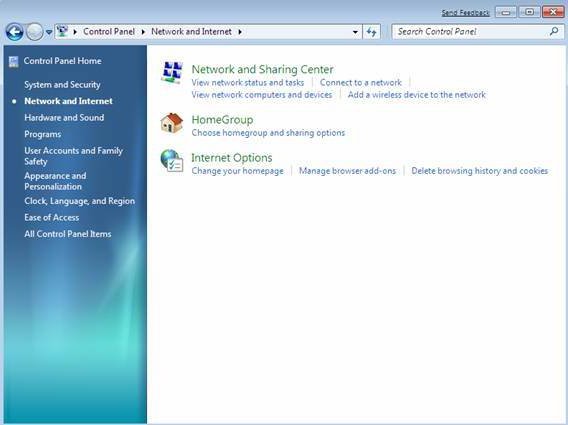

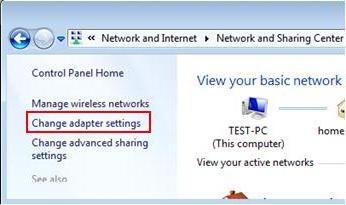

 Omejitev prometa za posamezne naprave
Omejitev prometa za posamezne naprave Kako hitro najti osebo v Telegramu
Kako hitro najti osebo v Telegramu Izbira popolnega gesla za vaš skype
Izbira popolnega gesla za vaš skype Pravljica Siva zvezda
Pravljica Siva zvezda